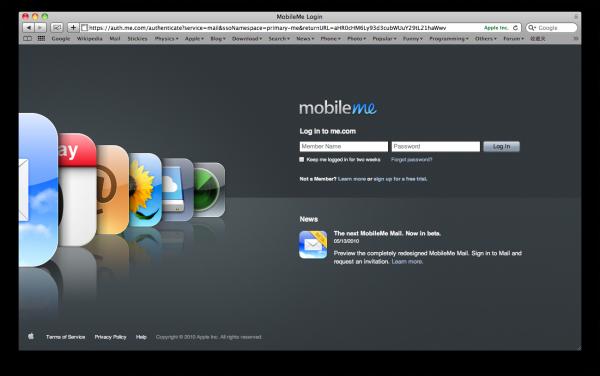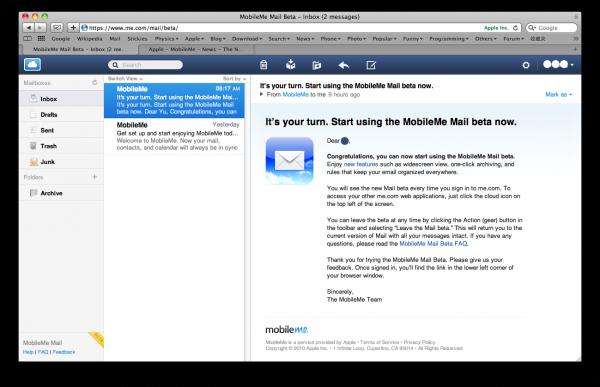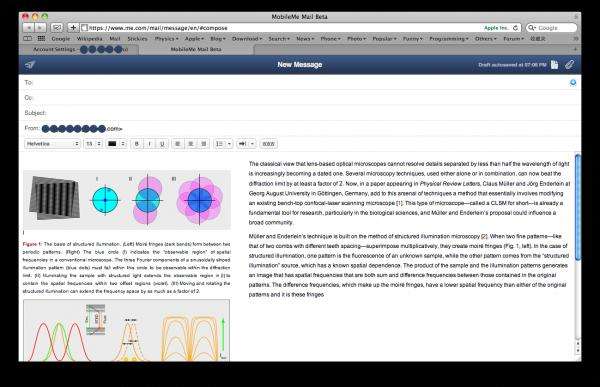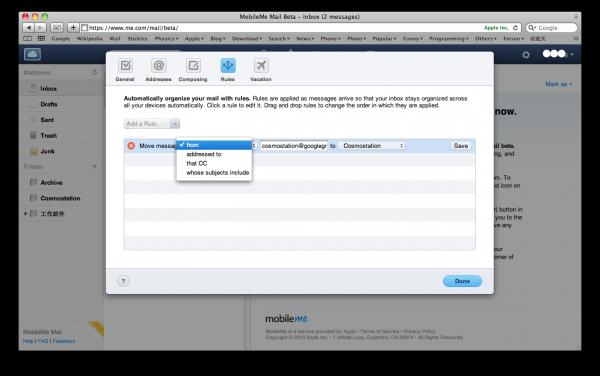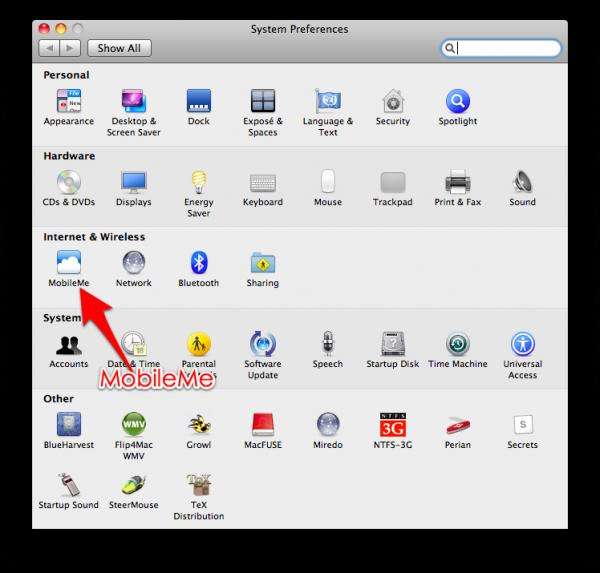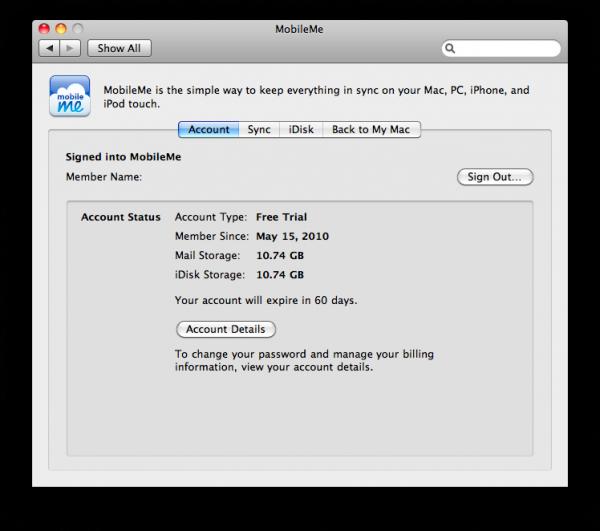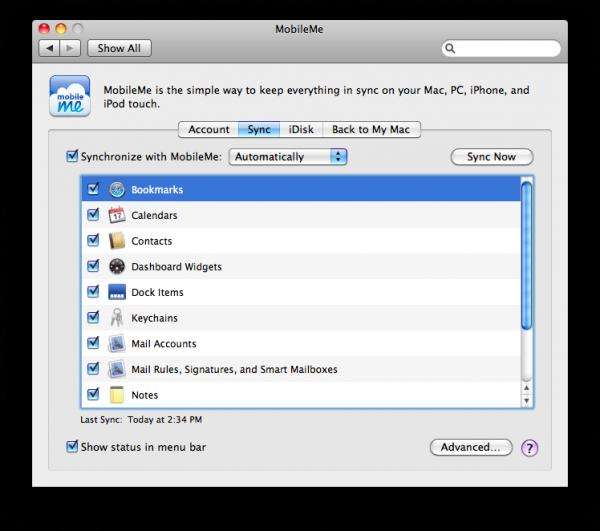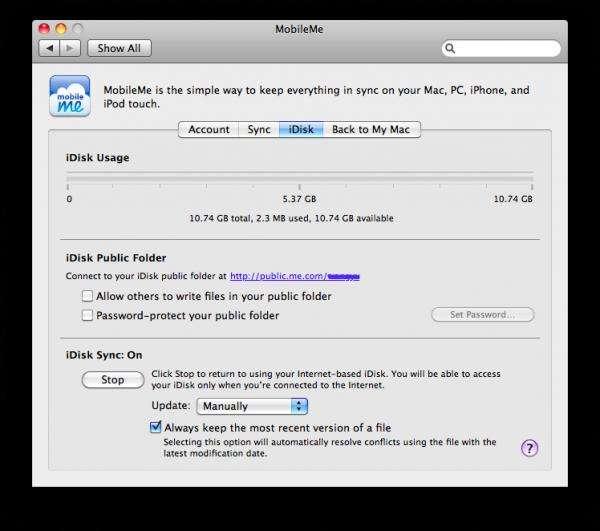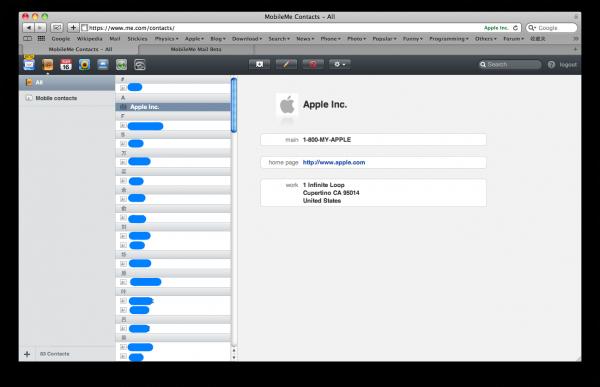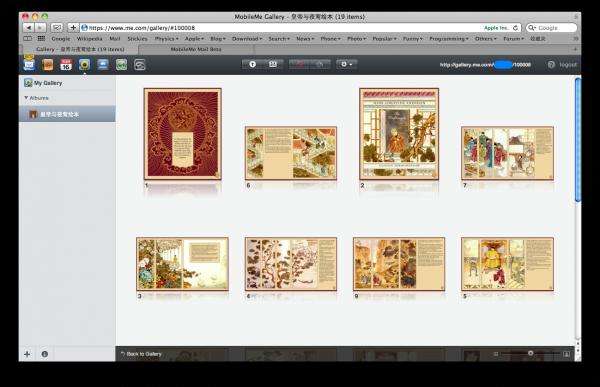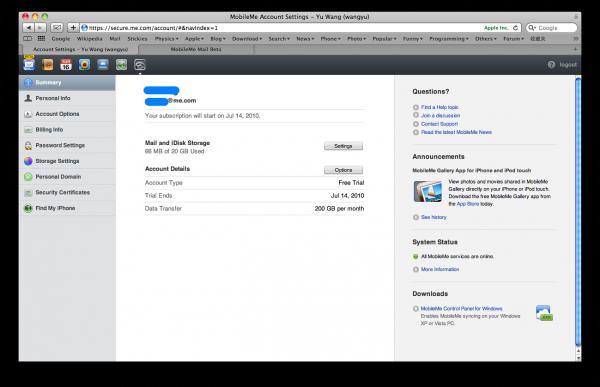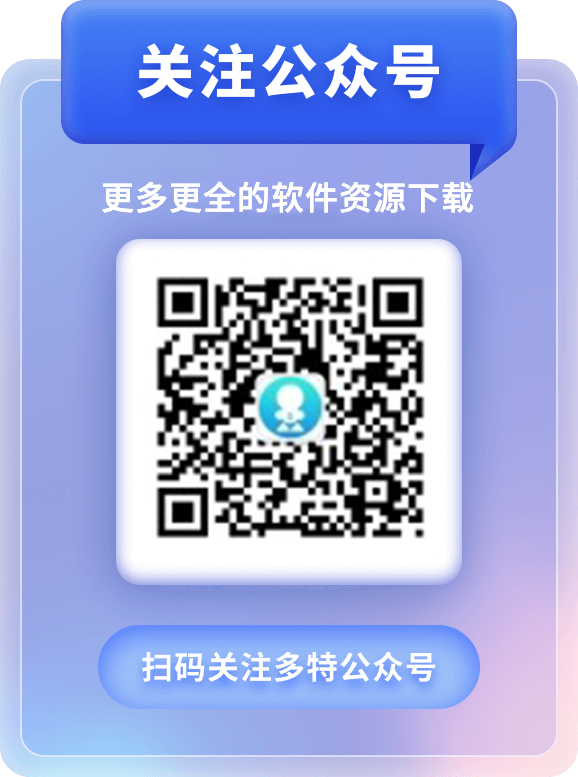Mobile Me是苹果的在线服务,主要由邮箱(@me.com),信息同步,在线磁盘,个人网页,iphone查找,远程控制组成. Mobile Me的邮箱推出了beta版,Mobile Me本身是收费服务,个人版99美元一年,但可以申请试用60天,另有消息称苹果正在新建的数据中心的目的就是提供免费的mobile me服务.这篇文章简单的使用了Mobile Me提供的各项功能,并且截图展示,我也是第一次使用,所以没有过多的专业评价,大家如果想进一步了解的话可以自己去注册个帐号,60天免费.
1)申请:
申请过程很简单,只需点击两次下一步,但需要
信用卡验证.
在申请过程中没有看到中国的选项,不过随便选个国家不妨碍成功申请.申请好后在邮箱界面点击左下角的”申请beta试用”,大约一天后苹果会发来beta申请开通的邮件.
上面的步骤全部完成了,接下来我们具体看下Beta版的邮件系统.
2)邮箱:
直接输入me.com进入登录界面,简洁漂亮,左边罗列的
图标就是Mobile Me提供的服务.
点击图片看大图:
输入帐号密码登录,默认进入了新版的邮箱,干净的界面,没有任何广告,速度和gmail比起来没什么区别.
对键盘的支持在整个MobileMe服务中都有体现, 上下移动,delete键删文件,空格快速预览图片等等都可以用,使用
相册服务浏览图片时特别方便.
邮件和其他服务的
搜索非常迅速,和mac系统下的spotlight差不多,在搜索框中输入的同时,下面的搜索结果不断的出来了,可以自定义搜索类型和范围.
2.1)整体界面.
上边几个小图标按钮分别是:删除,归档,移动到文件夹,回复或转发,写新邮件. 双击邮件标题可以全窗口看邮件.
#p#副标题#e#
2.2)邮箱支持拖放.
直接把信拖入文件夹等符合触摸屏使用习惯的功能都可使用.
2.3)新邮件
点击写新邮件会打开一个新窗口,支持html,光标放在收信人输入框时右边会出现个按钮,点击会打开
通讯录.左上边的发信按钮,右上方是保存为草稿和添加附件.
2.4)邮箱设置面板
回到主界面,点击右上方的齿轮图标进入设置面板,一般邮箱的功能都有,Beta增加了”规则”,类似与gmail中的过滤器.非试用版可以一个邮箱管理多个帐户:
#p#副标题#e#
3)Mobile Me 的其他服务:
--本地设置
邮箱先介绍到这儿,接下来简略浏览下Mobile Me提供的其他服务,这些服务大多需要和操作系统同步,在本地电脑系统设置中有专门的MobileMe选项:
3.1)本地设置:
控制面板中的Mobile Me选项:
3.2)本地mobile me概况
我现在使用的是试用版,一共20g的空间,付费的话个人版默认20g,需要更大的空间要多交钱.
3.3)本地同步设置
这个选项卡中可以设置与MobileMe同步的内容,收藏夹,
日历,联系人等等
3.4)本地iDisk设置
iDisk类似与刚被封的DropBox,用来
备份和
共享文件,可以设置密码访问,允许其他人修改共享文件等.
3.5)本地Back to My Mac设置
Back to My Mac 类似与
远程共享服务,如果
笔记本被偷了的话,可以通过这个服务找到当前笔记本的ip,控制笔记本,打开
摄像头拍小偷的
照片.当然,也可以用来在家里操纵
办公室的电脑.(一般的远程控制需要知道ip,但 Back to My Mac不需要,只要联网就行.)
--在线服务
同步后我们来看下在线版的样子,点击邮箱界面左上方的云图标进入其他服务.
进入后可以看到左上方的小图标是各个服务,中间是
编辑设置等功能键,我们就简单看下整体界面,中间的按钮就不点击了.
3.6)通讯录:
同步本地的通讯录程序
#p#副标题#e#
3.7)日历:
同步本地的日历程序
同步非常迅速,在线版我刚按了delete键,本地马上弹出提示:
3.8)相册:
相册需要通过iPhoto同步(也可以和其他程序同步,比如Aperture).
在线的界面,使用键盘移动,空格全窗口图片,我感觉就是个iphoto的在线版,iphoto的经典功能”Events”都实现了.
#p#副标题#e#
3.9)iDisk:
同步本地的iDisk磁盘
3.10)寻找iPhone:
我这帐号没有绑定iPhone,演示不了.
3.11)Mobile Me设置:
帐户设置全在这里
3.12)通过iWeb同步自己制作的网站没有测试.
4)一些小感想
试用大约就这样,整体体验确实不错,我两年前尝试过早期版本.Mac,当时感觉虽然功能多但乱,速度不行,所以没用.今天用了半天感觉进步很大,界面虽然简单,但内含的功能丰富又有条理,速度快了不少(也有可能是我网络环境变好了),可以说是至今体验最好的邮箱了.
Beta版的邮箱我在早上的使用中碰到过”服务中断”的状况,刷新下就好了.我gmail从需要邀请时就开始使用,刚看了下邮件已经占了2473mb的空间,今天体验了下苹果的邮箱,我有把邮箱换成@me.com的想法了.希望如消息所言Mobile Me服务将会免费,要不然只能趁哪次
团购家庭版去凑上一份.
大家感觉有兴趣的话不妨去注册个玩玩,免费60天,感觉MobileMe的中国用户不多,我直接注册名字的
拼音都成功了.
最后给我朋友打个广告,推荐个科学博客,叫做我和信息,
域名iand.info,报道最新的科学进展,还不错.#p#副标题#e#